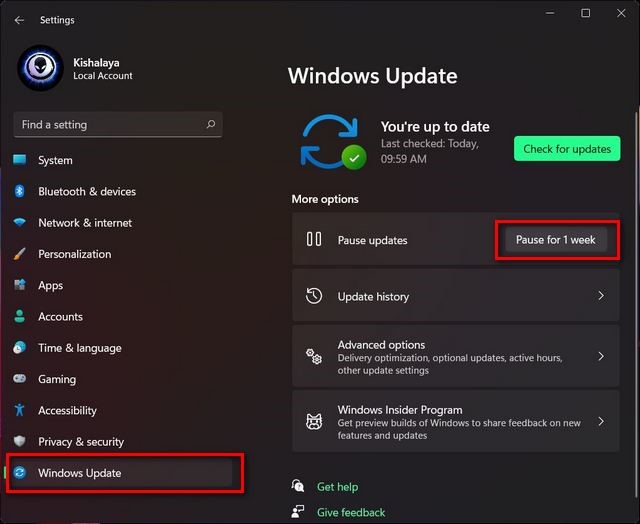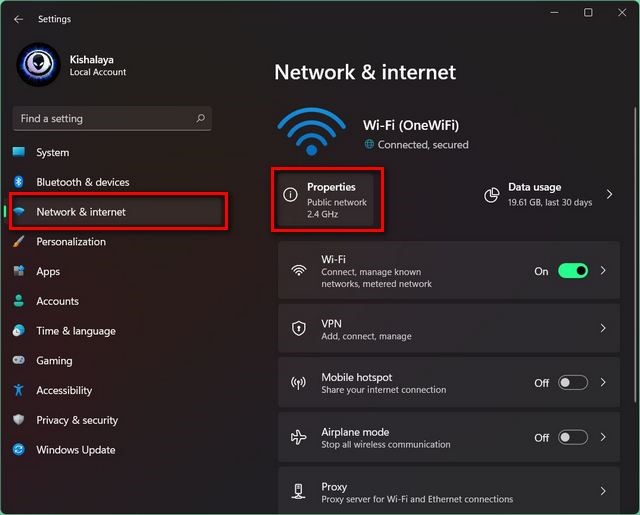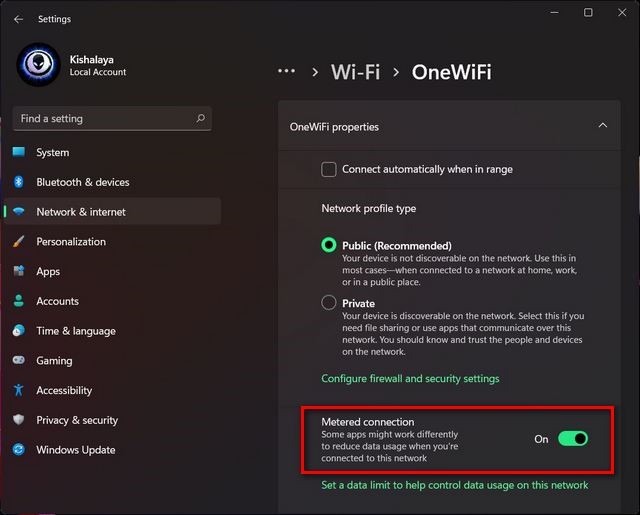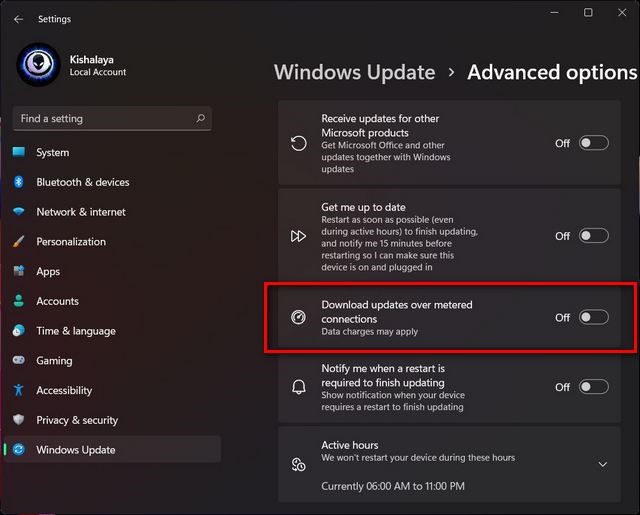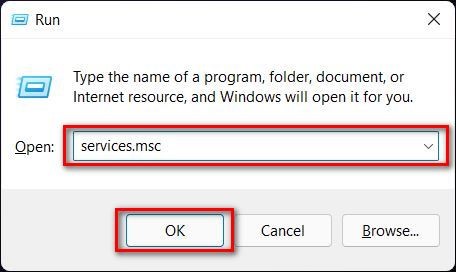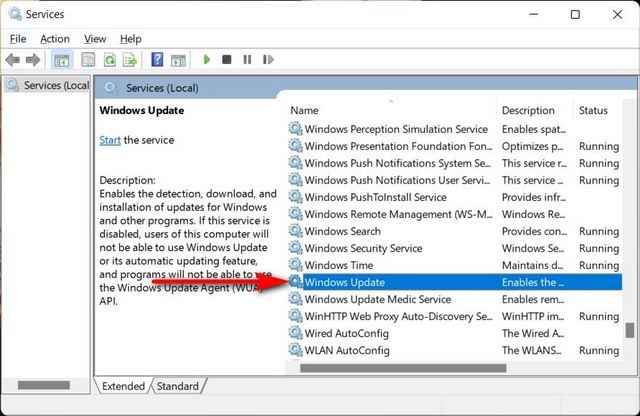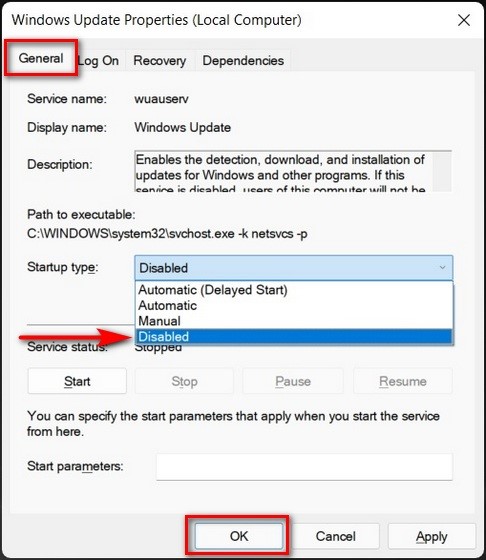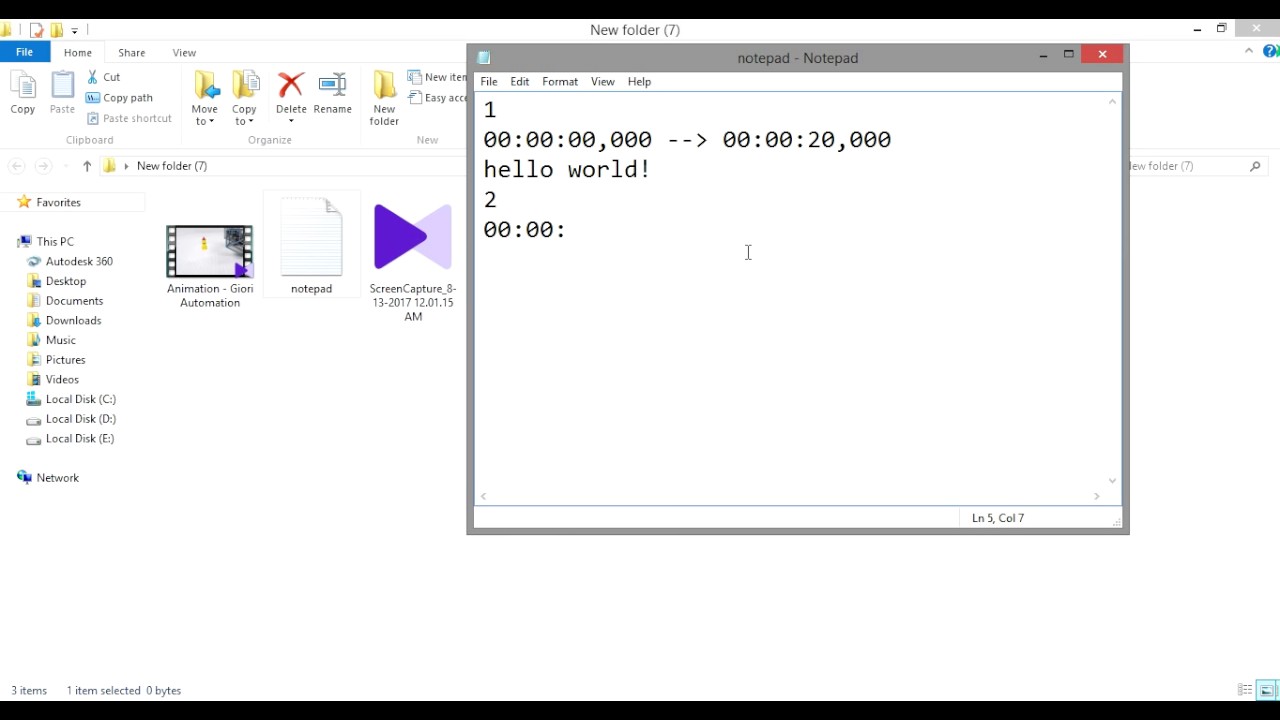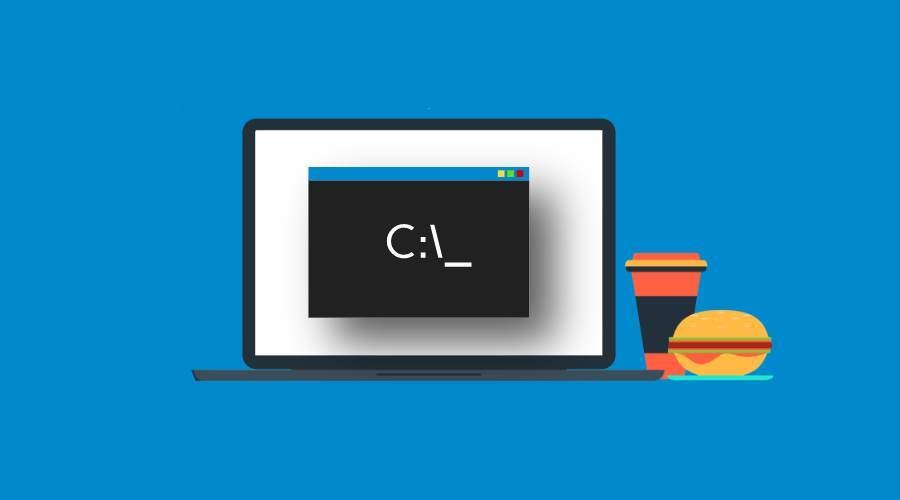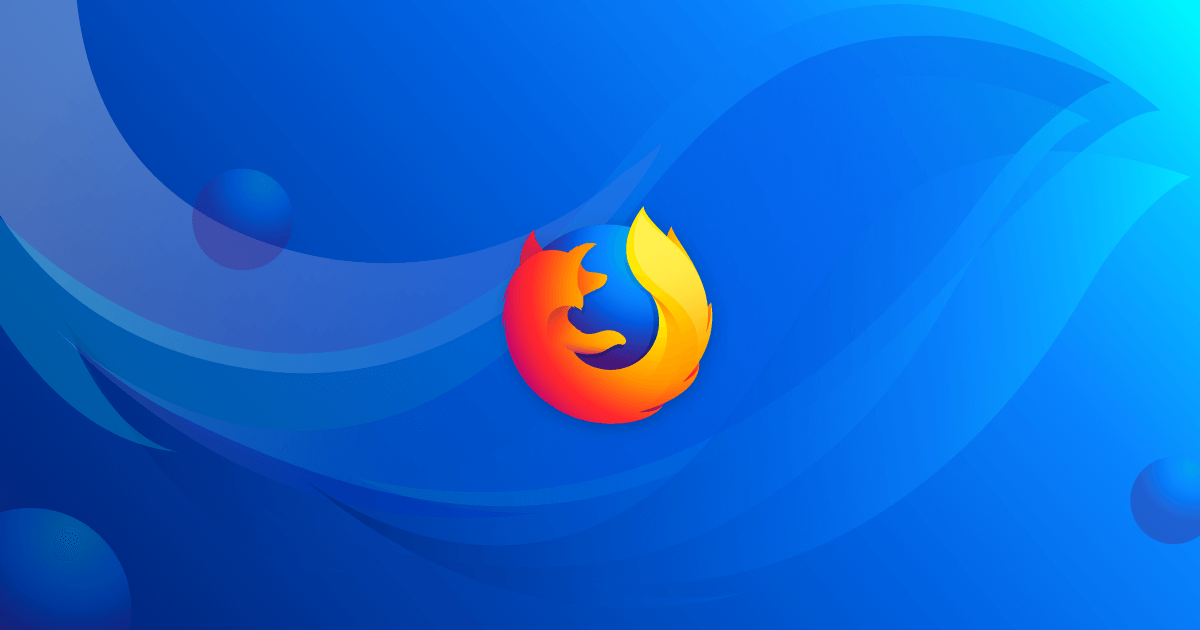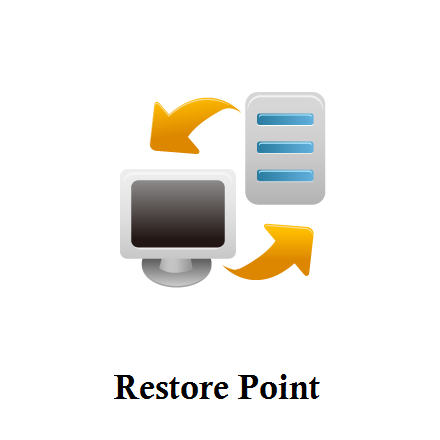جلوگیری از آپدیت خودکار ویندوز ١١

مایکروسافت پیش نمایشی از ویندوز ۱۱ را با تعداد زیادی از ویژگیهای جالب و جدید (به روز رسانی) برای طرفدارانش ارائه کرده است. متأسفانه ویندوز ۱۱ نیز همانند ویندوز ۱۰ یکسری از مشکلات قدیمی را حفظ کرده است. یکی از این مشکلات به روز رسانی خودکار ویندوز ۱۱ است که این ویژگی همواره تعداد زیادی از کاربران ویندوزی را آزار میدهد.
متاسفانه در ویندوز ۱۱ نیز همانند ویندوز ۱۰ مایکروسافت راهی مستقیم به منظور خاموش سازی به روز رسانی و یا آپدیت خودکار در ویندوز ۱۱ ارائه نکرده است. اگر مایلید تا یاد بگیرید چگونه میتوانید به روز رسانیها و آپدیت ها را در ویندوز ۱۱ خود متوقف کنید به شما پیشنهاد میکنیم که این مقاله را تا انتها مطالعه کنید.
راهنمای متوقف سازی آپدیت خودکار در ویندوز ۱۱
درست است که مایکروسافت به منظور خاموش کردن به روزرسانیهای خودکار در ویندوز ۱۱ یک راه حل قطعی (تنها با یک کلیک) ارائه نکرده باشد، اما شما میتوانید با استفاده از چند ترفند ساده به روزرسانی یا آپدیت خودکار آن را غیرفعال کنید. بنابراین امروز ما قصد داریم تا متوقف سازی آپدیت خودکار در ویندوز ۱۱ را به سادگی هرچه تمامتر به شما دوستان آموزش دهیم.
روش اول متوقف سازی آپدیت خودکار در ویندوز ۱۱:
یکی از ساده ترین راههای جلوگیری از آپدیت خودکار ویندوز ۱۱ استفاده از گزینه Pause Updates است . همانطور که از قطعا نامش فهمیدید این یک راه حل دائمی نیست؛ زیرا فقط به مدت ۷ روز میتواند روند آپدیت خودکار را در ویندوزتان متوقف کند (متاسفانه دائمی نیست). با این حال این روش در در شرایط خاص میتواند خیلی هم مفید واقع شود.
برای متوقف سازی آپدیت خودکار در ویندوز ۱۱ باید به تنظیمات ویندوز رفته و روی Windows Update کلیک کنید. سپس باید روی گزینه ” Pause for a week ” کلیک کنید.
بدین ترتیب تا هفت روز آینده دیگر کامپیوتر شما هیچگونه به روزرسانی را بارگیری نمیکند. در این دوره البته شما میتوانید در صورت لزوم کامپیوترتان را به صورت دستی آپدیت کنید.
روش دوم متوقف سازی آپدیت خودکار در ویندوز ۱۱:
یک ترفند عالی دیگر برای غیرفعال کردن به روزرسانی خودکار در ویندوز ۱۱ تنظیم Wi-Fi یا اتصال اینترنت به صورت محاسبه شده است (محدود سازی اینترنت). ویندوز ۱۱ از طریق اتصالات محدود دیگر به طور خودکار نمیتواند به روزرسانیها را بارگیری کند. این به این معنی است که شما میتوانید از این طریق(محدود سازی اینترنت) به روزرسانی خودکار سیستم خود را محدود کنید. در ادامه نحوه صحیح انجام این کار را ذکر کردهایم:
ابتدا setting را باز کنید ( یا از کلید Windows + میانبر استفاده کنید) و از نوار کناری سمت چپ صحفه به ” Network & Internet ” بروید. اکنون گزینه network (Wi-Fi or Ethernet) را مشاهده میکنید. برای محدود سازی اتصال فعلی خود روی گزینه Properties کلیک کنید.
در صفحه بعد که برایتان ظاهر میشود باید حالت ” Metered Connection ” را روشن کنید.(مطابق عکس)
به طور پیش فرض ویندوز نمیتواند از طریق اتصالات محدود (imited connections) آپدیتها را بارگیری کند. برای اطمینان از اینکه تنظیمات در دستگاه شما تغییر نکرده است به ” Settings-> Windows Update -> Advanced Options” بروید. در ادامه مطمئن شوید که گزینه ” Load through limited connections” خاموش میباشد.
شما همچنین میتوانید به صورت دستی هر زمان که خواستید به روزرسانیها را از طریق اتصالات محدود (limited connections) بارگیری و نصب کنید.
روش سوم متوقف سازی آپدیت خودکار در ویندوز ۱۱:
یکی دیگر از راههای متوقف کردن آپدیت خودکار در ویندوز ۱۱ غیرفعال کردن سرویس Windows Update است. برای انجام این کار مراحل زیر را دنبال کنید:
در پنجره Services باید به پایین صفحه بروید و روی ” Windows Update ” کلیک کنید . با انجام این کار پنجره Windows Update Properties برایتان باز میشود.
اگر پنجرهای تحت عنوان Properties ندیدید باید پنجره ” General” را باز کنید. سپس گزینه ” Disable” را از فهرست کشویی “Startup Type” انتخاب کرده و سپس بر روی “OK” یا “Apply” کلیک کنید تا تنظیمات آپدیت برایتان ذخیره شود.
نتیجه گیری
ما در این مقاله سعی کردیم تا با ذکر سه راه حل کلی شما را در زمینه نحوه متوقف سازی آپدیت خودکار در ویندوز ۱۱ راهنمایی کنیم.
ویندوز ۱۱ آخرین نسخه ویندوزی است که مایکروسافت تاکنون منتشر کرده است اما متاسفانه انگار این نسخه نیز همانند سایر نسخههای قبلی خود هنوز دارای یکسری عیب و ایرادات جزئی است. آپدیت خودکار ممکن است سبب اتمام سریع حجم اینترنت شما شود و با توجه به قیمت بالای بستههای اینترنتی در ایران برای ما به صرفه تر است که این حالت را در کامپیوتر خود خاموش کنیم. امیدواریم مطالب درج شده بتوانند مشکل شما را در این زمینه حل کنند.